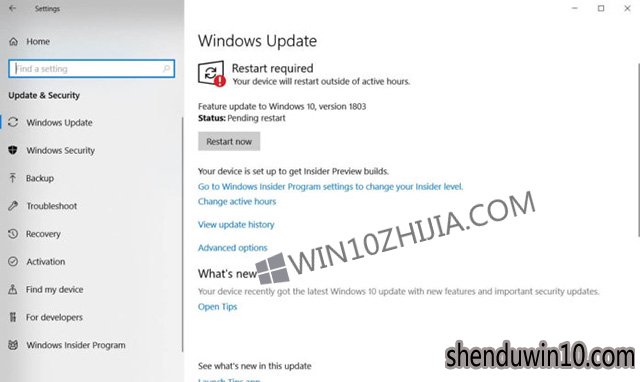Win10系统电脑怎么重置Windows Update解决下载问题的方法
发布日期:2018-07-21 09:55 作者:深度技术 来源:www.shenduwin10.com
Win10系统电脑怎么重置Windows Update解决下载问题的方法,您是否试图下载并安装Win10更新?不过,我们将向您介绍如何在本指南中重置Win10上的Windows Update。能够在Win10上下载所有最新更新至关重要,因为它为操作系统提供了最新的安全补丁,错误修复,重要的驱动程序更新,整体更新以及新功能和更新。
如果您无法将这些更新下载到Win10计算机上,请按照以下方法重置和修复Windows 10的更新组件。一种解决方案是重置Windows Update服务,该服务将解决Windows更新问题的大部分常见事件。这就是说,如果更新服务或缓存存在问题或已被破坏,或者所需组件丢失。
我们将通过几条路线来修复Windows Update组件,并让您安装更新。
Windows Update疑难解答
首先,我们将使用Microsoft的内置“Windows Update疑难解答”工具。此工具将帮助您找出问题并自动将Windows Update组件自动关闭。
--从Microsoft下载并运行Windows Update疑难解答。 你可以从这里开始。
--在菜单中,选择Windows Update并点击Next。
--如果您以管理员身份提供了一个选项,请单击“以管理员身份尝试排除故障”,选择Windows Update并单击下一步。
--如果问题排查工具发现任何问题,它会为您解决。 然后关闭实用工具。
--执行相同的步骤,但是这次在菜单中选择“Windows网络诊断”,以确保没有网络相关问题阻止您下载Windows 10更新。 再次等待该工具解决可能找到的任何问题并关闭疑难解答工具。
要查看问题是否已解决,请重新启动计算机并检查Windows更新组件。 它应该现在工作正常。
手动修复Windows Update问题
其次,我们将尝试手动修复Windows更新问题。 而不是依赖于Microsoft的疑难解答工具。 您可以通过安装最新的Windows 10更新手动解决此问题。
--访问Windows 10更新历史记录网页,您可以在其中注意到所有先前发布的Windows更新的日志。
--对于最近发布的更新,请记下KB编号。
--现在使用Windows Update目录网站搜索您记下的KB号指定的更新。 根据您的机器是32位= x86还是64位= x64下载更新。
--(截至2018年6月23日 - KB4284835是Windows 10四月2018更新的最新补丁,KB4284822是Windows 10 Fall Creators更新的最新补丁)。
--打开下载的文件以安装更新。
最后一步是在安装更新后重新启动计算机。 这通常会解决Windows更新组件的任何问题,您现在可以通过使用设置页面更新部分的检查更新按钮进行交叉检查。
清除Windows更新缓存
第三,我们将手动清除Windows Update缓存以修复Windows 10上的下载问题。在清除缓存之前,您需要停止Windows更新服务。 为此,请搜索“服务”并以管理员身份打开它。 找到“Windows Update”服务,右键单击它,然后选择“停止”选项。
要清除缓存,请执行以下操作:
--按“Win + R”,进入下面的路径并按下Enter按钮。
--C:\ WINDOWS\ SoftwareDistribution\
--此文件夹包含与Windows更新相关的所有文件。
--打开“下载”文件夹,选择所有文件并删除所有文件。
您需要重新启动Windows Update。 为此,请再次打开服务并启动Windows Update服务。 要启动该服务,请右键单击该服务并在上下文菜单中选择开始。
要安装最新更新,请导航到设置 - >更新和安全 - > Windows Update,并检查更新。
精品APP推荐
清新绿色四月日历Win8主题
Doxillion V2.22
EX安全卫士 V6.0.3
思维快车 V2.7 绿色版
u老九u盘启动盘制作工具 v7.0 UEFI版
地板换色系统 V1.0 绿色版
翼年代win8动漫主题
Ghost小助手
淘宝买家卖家帐号采集 V1.5.6.0
点聚电子印章制章软件 V6.0 绿色版
Process Hacker(查看进程软件) V2.39.124 汉化绿色版
优码计件工资软件 V9.3.8
风一样的女子田雨橙W8桌面
海蓝天空清爽Win8主题
慵懒狗狗趴地板Win8主题
PC Lighthouse v2.0 绿色特别版
foxy 2013 v2.0.14 中文绿色版
IE卸载工具 V2.10 绿色版
彩影ARP防火墙 V6.0.2 破解版
游行变速器 V6.9 绿色版
- 专题推荐
- 深度技术系统推荐
- 1深度技术Ghost Win10 x64位 完美纯净版2019年05月(无需激活)
- 2萝卜家园Windows11 体验装机版64位 2021.09
- 3深度技术Ghost Win10 X32增强修正版2017V01(绝对激活)
- 4深度技术 Ghost Win10 x86 装机版 2016年05月
- 5深度技术Ghost Win10 X64 精选纯净版2021v03(激活版)
- 6深度技术Ghost Win10 (64位) 经典装机版V2017.07月(免激活)
- 7深度技术 Ghost Win10 32位 装机版 V2016.09(免激活)
- 8深度技术Ghost Win10 x64位 多驱动纯净版2019V08(绝对激活)
- 9深度技术Ghost Win10 x64位 特别纯净版v2018.01(绝对激活)
- 10深度技术Ghost Win10 X32位 完美装机版2017.09月(免激活)
- 深度技术系统教程推荐